
注意:aptitudeコマンドでも、phpmyadminのパッケージをインストールできるが、実際にaptitudeコマンドでインストールしたところ、使い勝手が悪い。管理面から考えて、本家のThe phpMyadmin Projectのサイトから、最新のパッケージをダウンロードし使用することにした。
/var/www/下に、kanri/のディレクトリを作成し、そのディレクトリ下にphpmyadminをインストールこととした。
1.phpmyadminのディレクトリを、/var/www/kanri/の下に置くために、ディレクトリを作成する。
![]()
2-1.http://www.phpmyadmin.net/home_page/downloads.phpのサイトから、all-languages.tar.gz版をダウンロードする。
WindowsのPCにダウンロードしたパッケージphpMyAdmin-2.11.1.2-all-languages.tar.gzを、WinSCPを使用してホームディレクトリにコピー転送し、/var/www/kanri/に転送する。
2-2./var/www/kanri/のディレクトリで、phpMyadminのパッケージを解凍する。
2-3.解凍して生成されたディレクトリの名称を変更する。

php5-gd php5-mcryptをインストール
phpMyadminには、php5-gd および php5-mcryptモジュールが使用されるので、aptitudeコマンドでインストールする。
debian:~# aptitude install php5-gd
debian:~# aptitude install php5-mcrypt
1.サンプルの設定ファイルconfig.sample.inc.phpを、config.inc.phpに名称を変更する。
2.config.inc.phpのパーミッションを640にする。
3.config.inc.phpのファイルを編集する。
4.phpmyadmin/ディレクトリ下の所有権を、root:www-data に変更する。
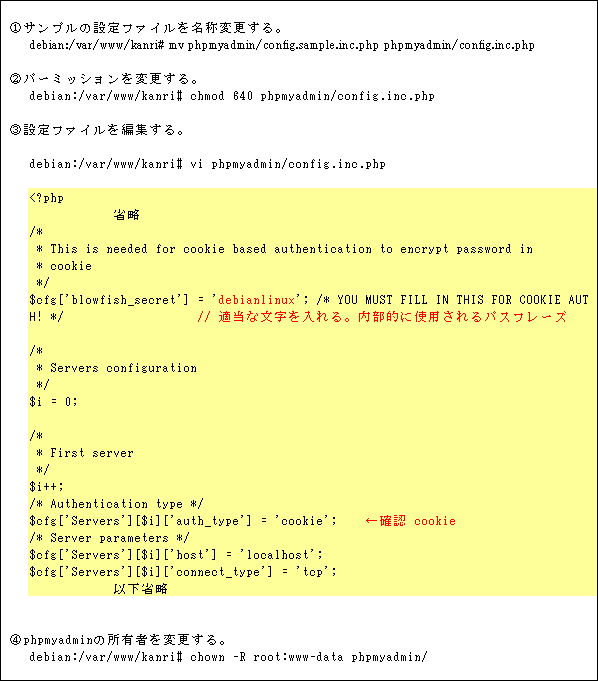
5.Webブラウザに、http://192.168.1.48/kanri/phpmyadmin/を入力すると、phpMyadminの認証画面が表示される。
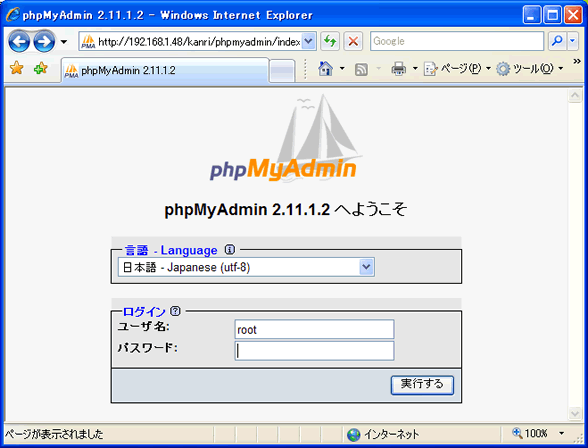
アクセス許可制限は、/var/www/kanri/ディレクトリはすべて禁止、/var/www/kanri/phpmyadmin/ディレクトリはIPアドレス192.168.1.3からのみ許可する。この設定条件に基づいて、Apache2の設定(2)で作成した01-natureサイトに追記する。
1./etc/apache2/sites-available/01-natureファイルに追記する。追記内容は、黄色で縫った部分です。
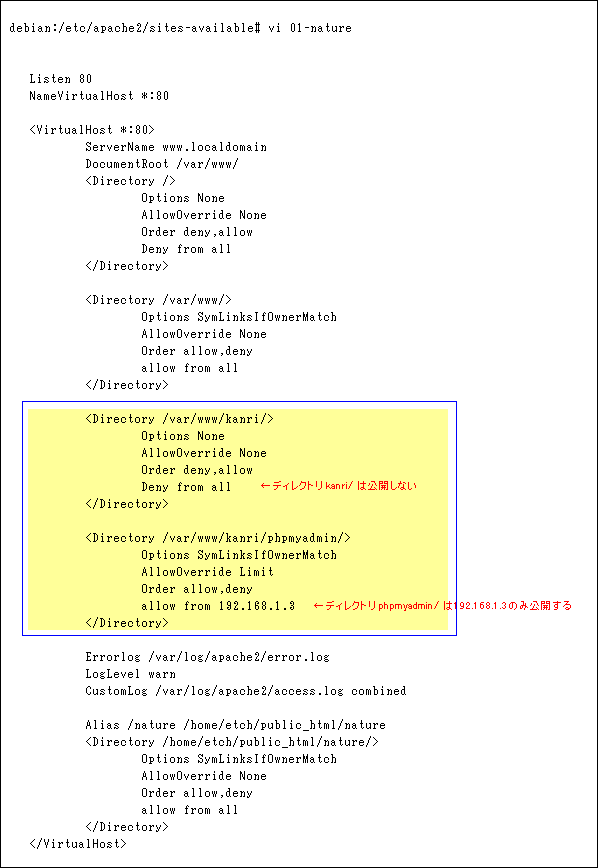
2.サイトの設定変更を有効にするため、Apache2を再起動させる。

3.01-natureファイルの設定内容が正しく機能しているか確認する。
3-1. /var/www/はアクセスを許可している。
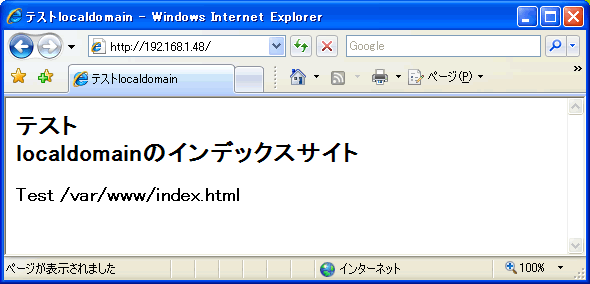
3-2. /var/www/kanri/はアクセスを禁止している。

3-3. /var/www/kanri/phpmyadmin/は, IPアドレス192.168.1.3からのアクセスを許可している。他のIPアドレスからのアクセスは禁止している。
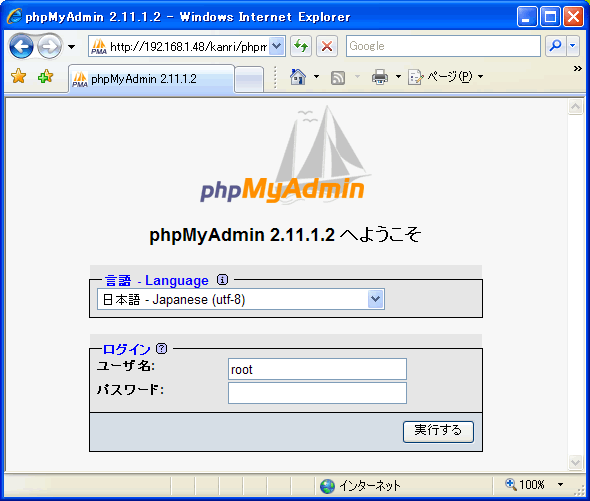
3-4. phpMyadminの認証画面で、言語:日本語(utf-8)、ユーザ名:root、パスワード:MySQLのrootのパスワード(ここでは、rootのパスワードを設定していないのでブランク)を入力し、「実行」をクリックする。
下記のようなphpMyadminの最初のページが表示される。
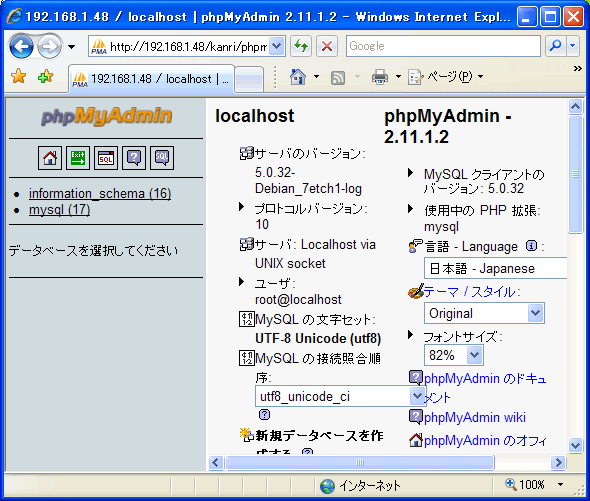
次は、今までの設定の総合テストをLAMPの動作確認でおこなう。
- 旧:Debian4
- <旧>HOME
- インストールの前に
- Debianをインストール
- Debianチューニング(1)
- SSHサーバの設定
- WinSCPの設定
- Debianチューニング(2)
- ApacheとWebサイト
- Apache2の設定(1)
- Apache2の設定(2)
- Apache2の設定(3)
- PHP5の設定
- MySQL5の設定
- phpMyAdminの設定
- LAMPの動作確認
- ページカウンターを制作
- Debianでの日本語環境
- 追記:lennyの場合
- 自宅サーバの切替
- lennyとetchの違い
- 新規:Debian11
- <新>HOME
- VirtualBox7.0の設定
- Debian11のチューニング
- Apache2.4の設定
- PHP7.4の設定
- MariaDB10.5の設定
- phpMyAdmin5.2の設定
